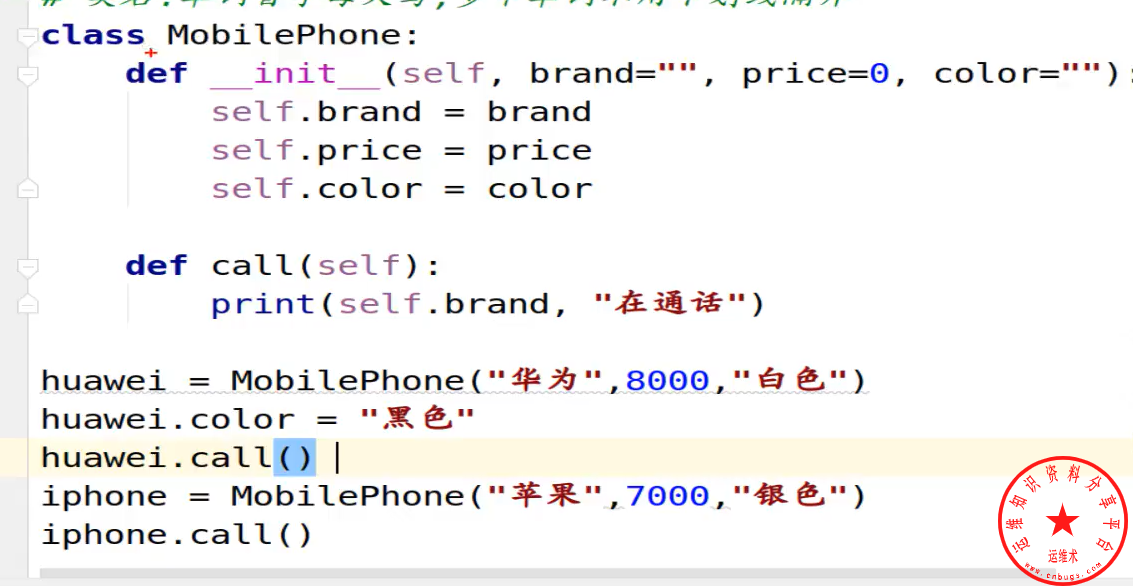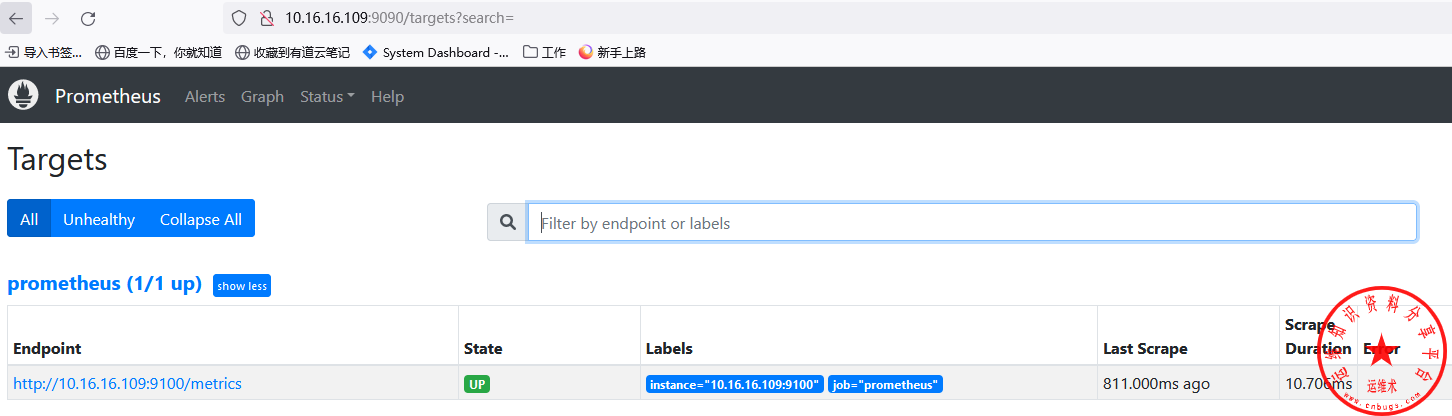谷歌云怎样调整磁盘大小
如果您要调整大小的磁盘具有分区表,则必须在调整文件系统大小之前增大该分区。使用 growpart 来调整您的映像分区的大小。
- 如需在 Debian 服务器上安装
growpart,请运行:
sudo apt -y install cloud-guest-utils
如需在 CentOS 服务器上安装 growpart,请运行:
sudo yum -y install cloud-utils-growpart
安装后,如需获取工具相关帮助,请运行 growpart -h。
安装 growpart 工具后,您可以增大分区。
sudo growpart /dev/[DEVICE_ID] [PARTITION_NUMBER]
- 其中
[DEVICE_ID]是设备 ID,而[PARTITION_NUMBER]是该设备的分区号。例如,sudo growpart /dev/sda 1。请注意,设备 ID 与分区号之间有一个空格。
扩展磁盘或分区上的文件系统以使用增加的空间。
如果您使用的是 ext4,请使用 resize2fs 命令。如果您在磁盘上增大了一个分区,请指定该分区。如果您的磁盘没有分区表,请仅指定磁盘 ID。
sudo resize2fs /dev/[DEVICE_ID][PARTITION_NUMBER]
其中 [DEVICE_ID] 是设备 ID,[PARTITION_NUMBER] 是您要在其中调整文件系统大小的设备的分区号。例如,/dev/sda 指向一个磁盘,/dev/sda1 指向该磁盘上的第一个分区。
如果您使用的是 xfs,请使用 xfs_growfs 命令扩展文件系统,并指定装载点(而不是设备 ID):
sudo xfs_growfs /mnt/disks/disk-1
disk-1 是装载点。
可以选择使用 df 命令来验证文件系统的大小已经调整。
df -h /dev/[DEVICE_ID]
其中 [DEVICE_ID] 是要在其中查看文件系统配置的磁盘的设备 ID。
声明:本站所有文章,如无特殊说明或标注,均为本站原创发布。任何个人或组织,在未征得本站同意时,禁止复制、盗用、采集、发布本站内容到任何网站、书籍等各类媒体平台。如若本站内容侵犯了原著者的合法权益,可联系我们进行处理。